Quando você compra um novo cartão SIM, o identificador exclusivo (ou seja, número de telefone) atribuído ao cartão SIM geralmente está impresso na embalagem. No entanto, algumas operadoras não atribuem previamente números de telefone aos cartões SIM até que eles sejam registrados ou ativados.
Digamos que você perdeu a embalagem do seu cartão SIM ou não consegue se lembrar do número de telefone atribuído ao seu cartão SIM. De que outra forma você encontre seu número de telefone? Encontrar seu número de telefone é bastante simples se você tiver um dispositivo Android ou iOS.
As etapas, no entanto, variam dependendo do modelo do seu telefone, sistema operacional, interface do usuário (IU) etc. Este tutorial mostrará como encontrar seu número de telefone em telefones Android, dispositivos iOS e até mesmo em feature phones. Você também aprenderá como encontrar seu número de telefone em um computador Mac e Windows.
Encontre seu número de telefone no iPhone e iPad
Quando você insere o cartão SIM no iPhone ou iPad, a Siri detecta automaticamente o seu número de telefone no menu de configurações e o adiciona ao seu cartão de contato.
Inicie o aplicativo Telefone , vá até a guia Contatos e toque no seu nome na seção “Meu cartão”. Como alternativa, abra o aplicativo Contatos e selecione seu cartão de visita para ver seu número de telefone.
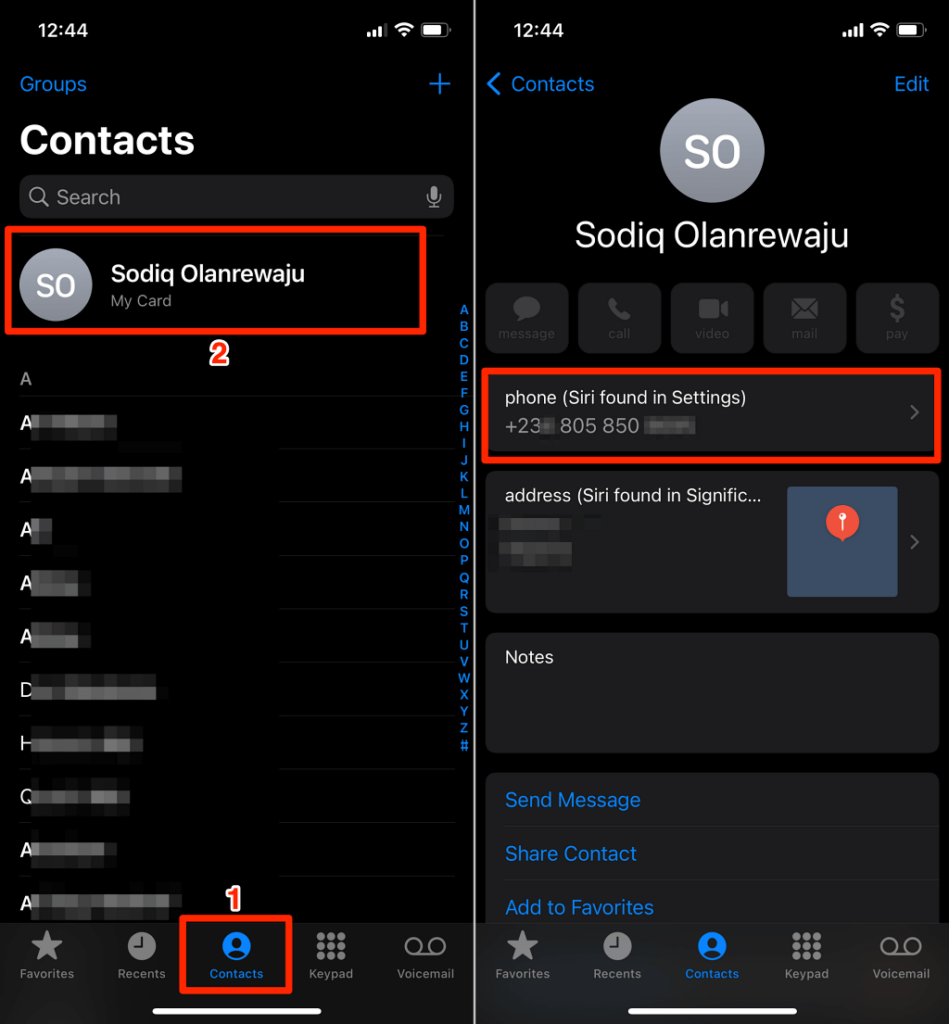
Você pode remover o número de telefone se ele estiver incorreto. Toque no cartão “telefone”, selecione Não sugerir número de telefone e selecione Não sugerir número de telefone novamente no prompt de confirmação.
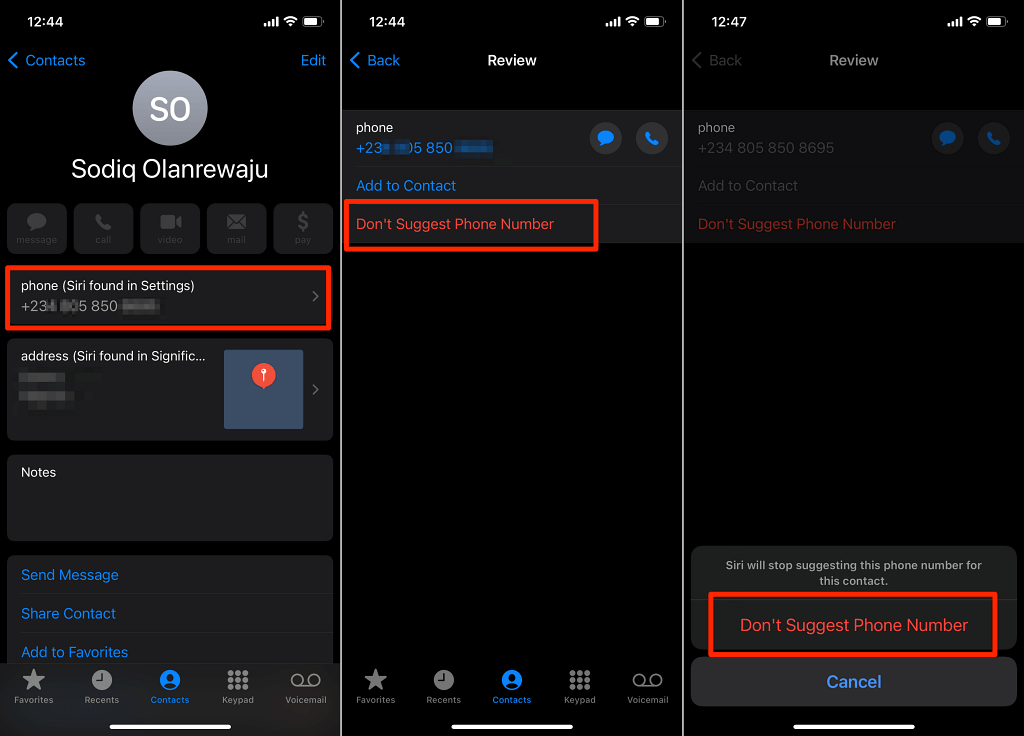
A Siri dissociará o número de telefone do seu cartão de contato e deixará de sugerir o número de telefone como sendo seu.
Você também pode encontrar seu número de telefone no menu de configurações do iOS. Abra o aplicativo Configurações , selecione Telefone e verifique a linha Meu número para ver seu número de telefone.
Você pode editar ou alterar o número de telefone a qualquer momento se ele estiver incorreto. Toque em Meu número , digite o número de telefone correto e selecione Salvar .
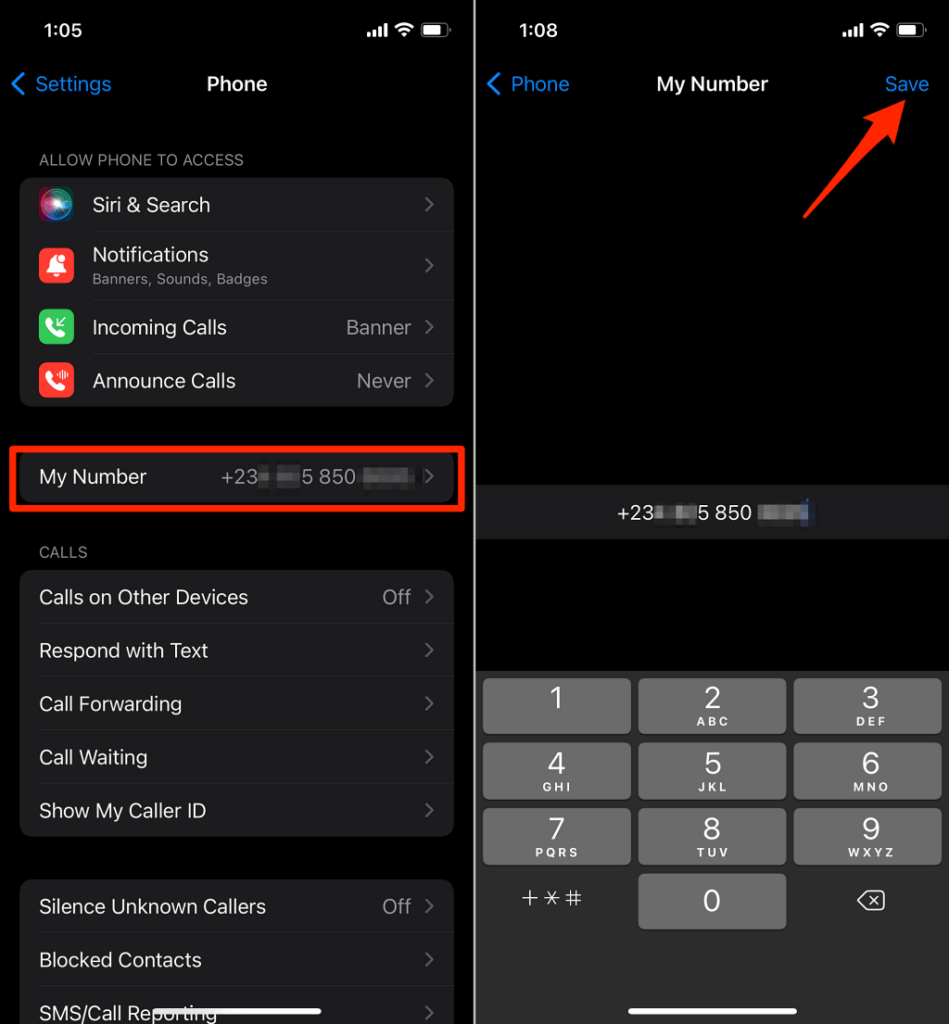
Observe que esse número de telefone pode ser diferente do seu número de ID Apple, ou seja, o número de telefone associado à sua conta iCloud. O número de telefone do ID Apple é usado para autenticação de dois fatores, verificação de login, redefinição da senha da sua conta, etc..
Para verificar o número de telefone do seu ID Apple em iPhones e iPads, abra o aplicativo Ajustes , selecione o nome do seu ID Apple , toque em Nome, Números de telefone, E-mail e verifique o número de telefone na seção “Acessível em”.
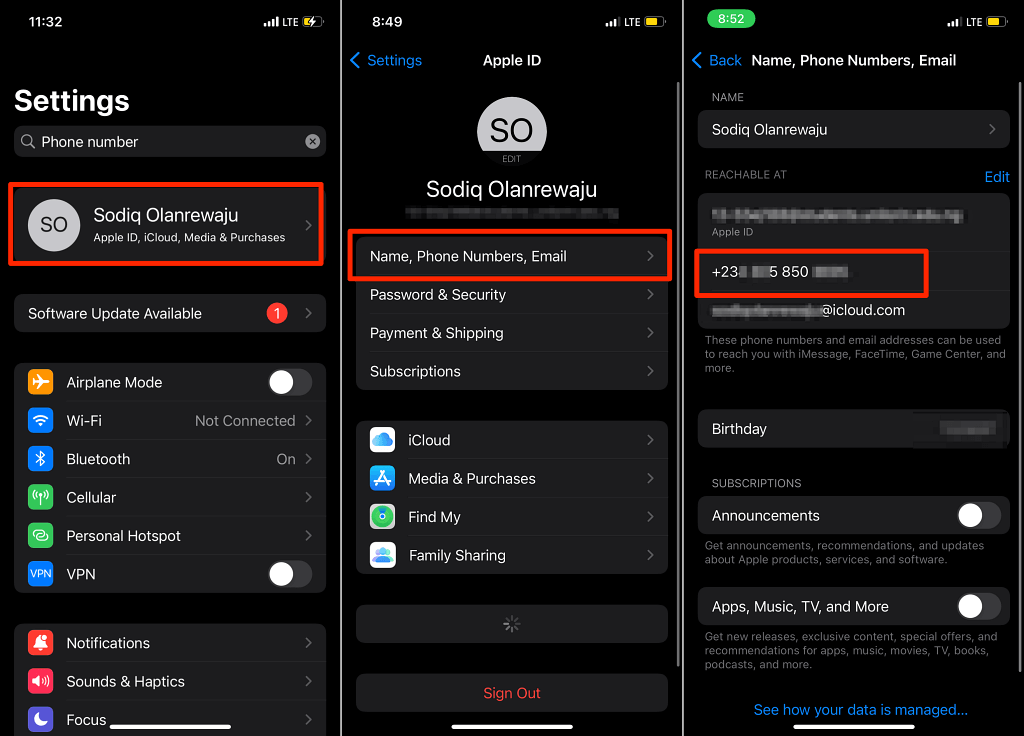
Para configurar um número de telefone adicional acessar sua conta Apple ID, toque em Editar , toque em Adicionar e-mail ou número de telefone e selecione Adicionar um telefone Número no pop-up.
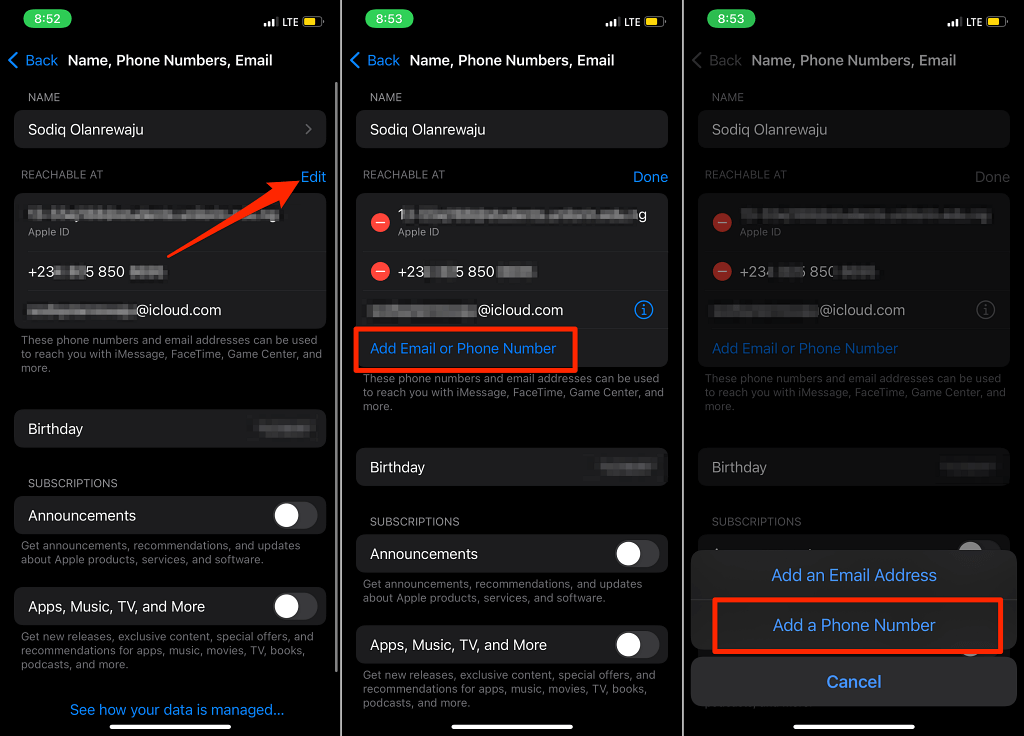
Encontre o número de telefone do iPhone no Mac
Se você estiver usando um Mac, conecte seu iPhone ou iPad ao Mac usando um cabo USB e siga as etapas abaixo. Observe que pode ser necessário inserir a senha do seu dispositivo.

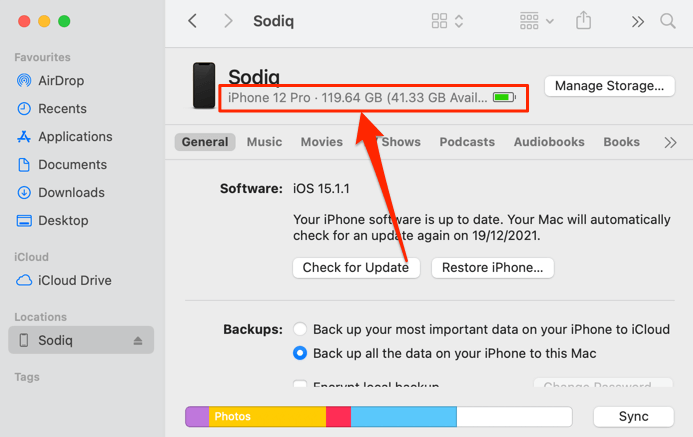
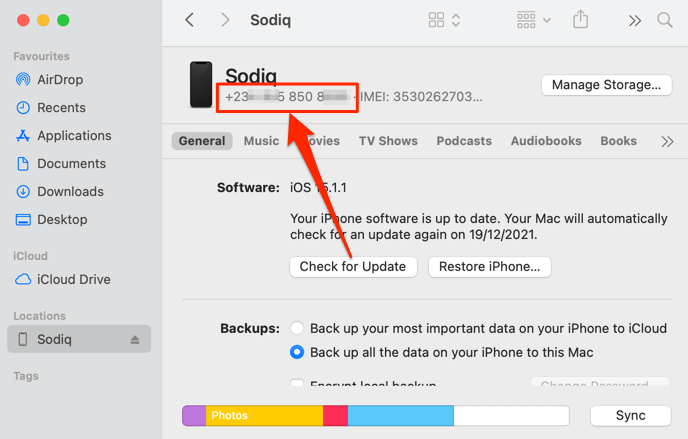
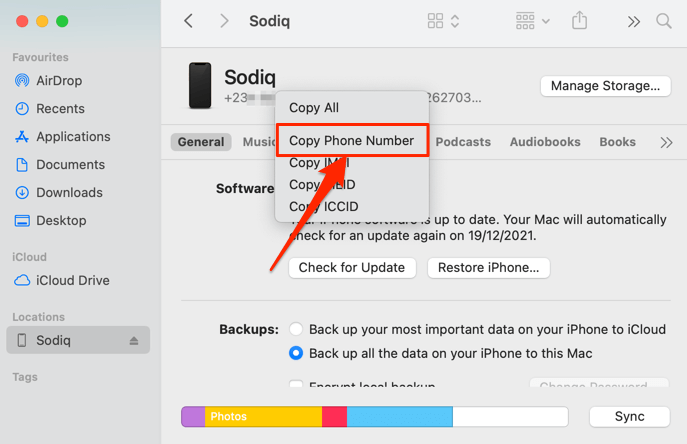
Encontre o número de telefone do iPhone no Windows
Tudo o que você precisa para visualizar o número de telefone do seu iPhone em um computador Windows é um cabo USB e o aplicativo iTunes. Instale o iTunes da Microsoft Store, conecte seu iPhone ao PC e siga as etapas abaixo.
Observação: ao conectar seu iPhone ao PC, você poderá receber uma solicitação para conceder acesso aos seus dados ao PC. Toque em Confiar e digite a senha do seu iPhone para continuar se receber a solicitação.
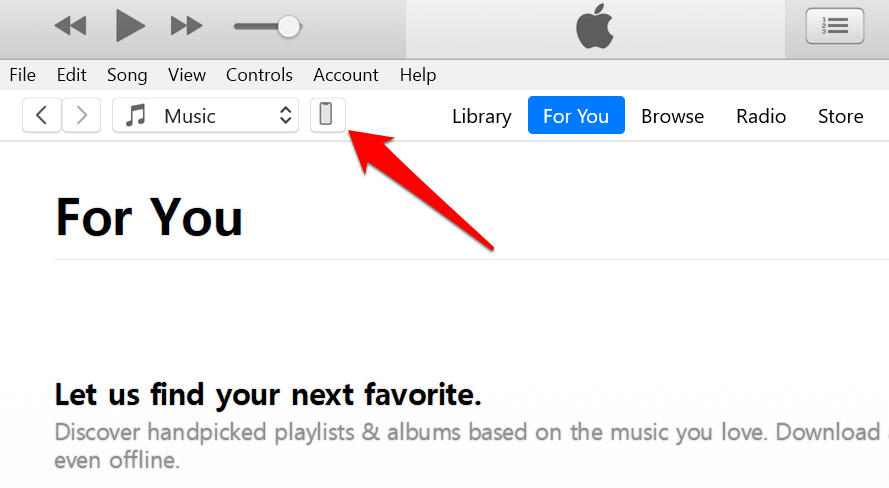
Isso redirecionará você para uma nova página que exibe as informações do seu dispositivo.
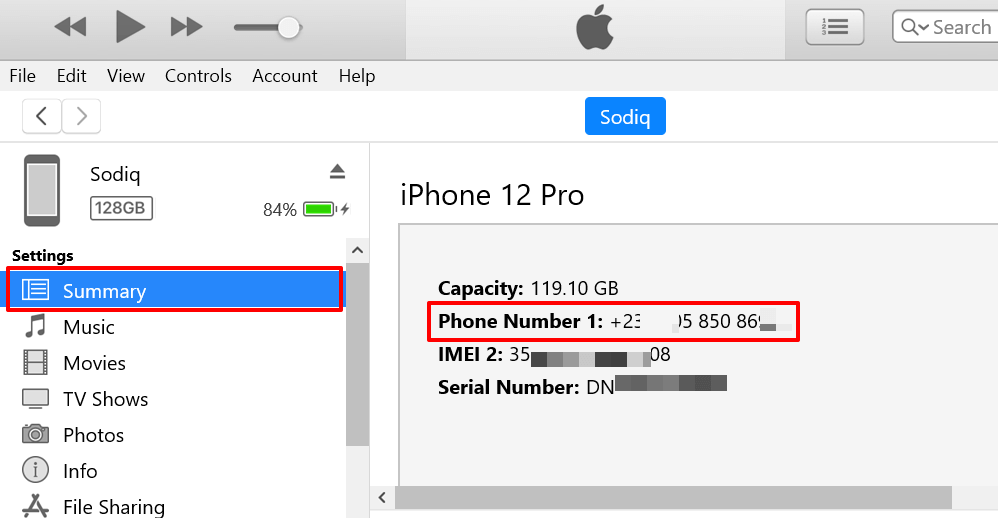 .
.
Você encontrará dois números de telefone nesta página se tiver um iPhone com SIM duplo – “Número de telefone 1” para o SIM 1 e “Número de telefone 2” para o SIM 2.
O aplicativo iTunes também permite copiar o número de telefone do seu iPhone para a área de transferência. Clique com o botão direito no número e selecione Copiar .
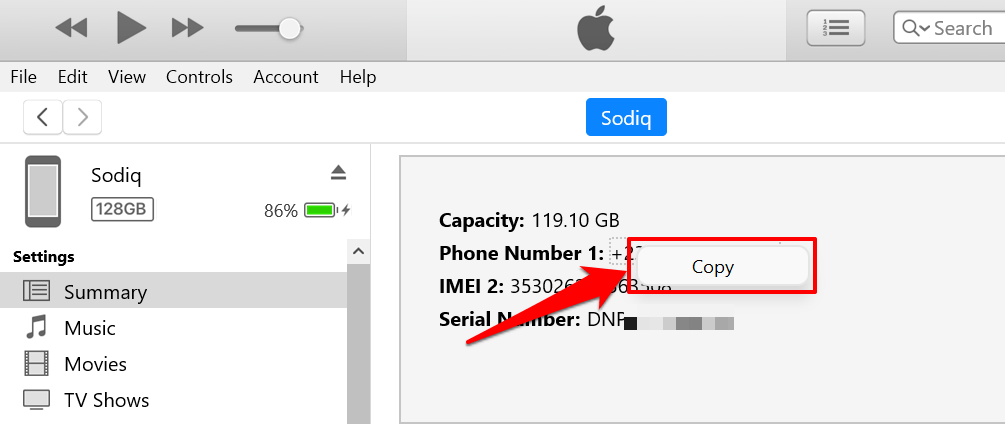
Encontre seu número de telefone no Android
As etapas para verificar seu número de telefone no Android podem variar dependendo do modelo do seu dispositivo e da versão do sistema operacional. No entanto, o Android também possui vários mecanismos integrados para verificar o número do seu celular.
Você pode verificar o número de telefone associado ao seu cartão SIM no menu de configurações, no aplicativo Mensagens e usando códigos USSD específicos da operadora.
Encontre o número de telefone no menu de configurações do Android
Abra o aplicativo Configurações , selecione Sobre o telefone e verifique as linhas Número de telefone do seu número de celular.
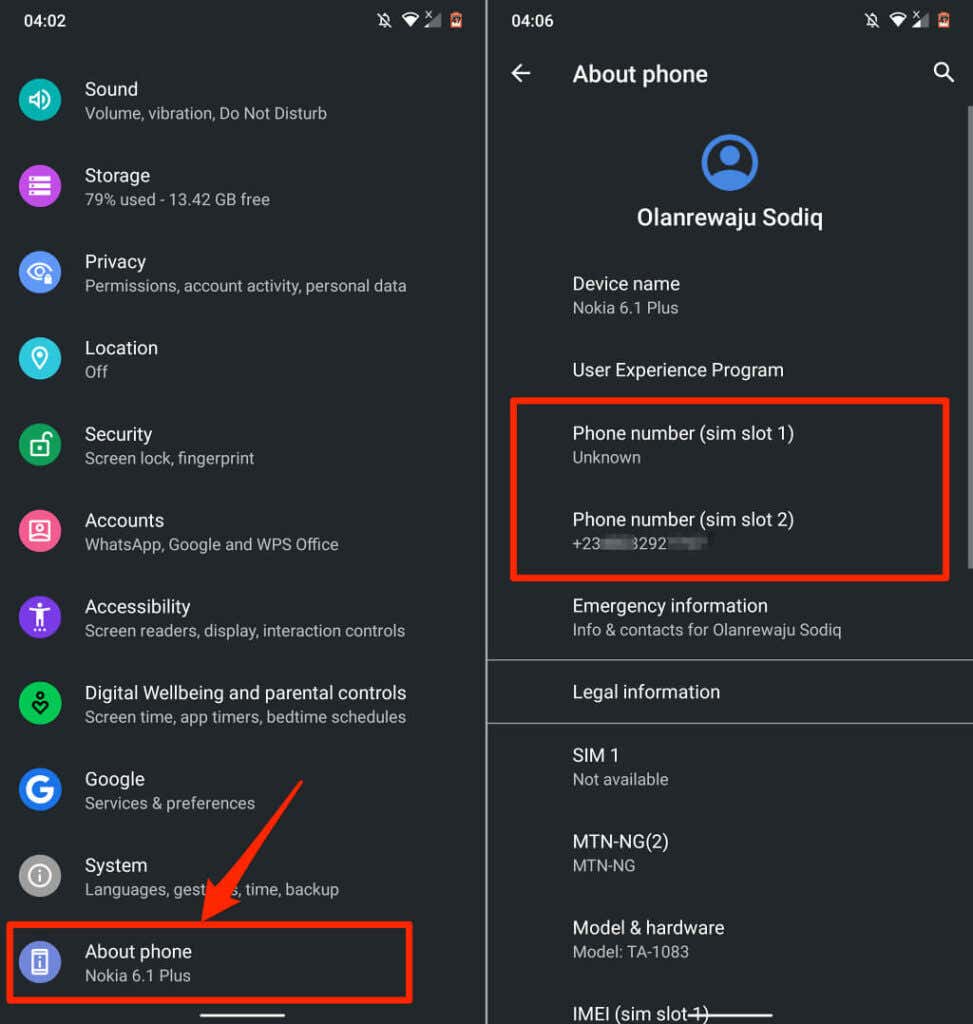
Se você não usa a interface padrão do Android (por exemplo, Samsung e LG), vá para Configurações >Sobre o dispositivo (ou Sobre telefone ) >Status >Meu número de telefone .
O Android listará vários números de telefone se o seu telefone usar mais de um slot/porta para cartão SIM. Se o seu número de telefone estiver listado como “Desconhecido”, reinicie o telefone e verifique novamente. Você também pode tentar remover e reinserir seu cartão SIM.
Se o seu número de telefone permanecer listado como “Desconhecido”, verifique se ele está executando a versão mais recente do Android. Caso contrário, vá para Configurações >Sistema >Avançado >Atualização do sistema e certifique-se de que seu telefone tenha a versão mais recente do Android.
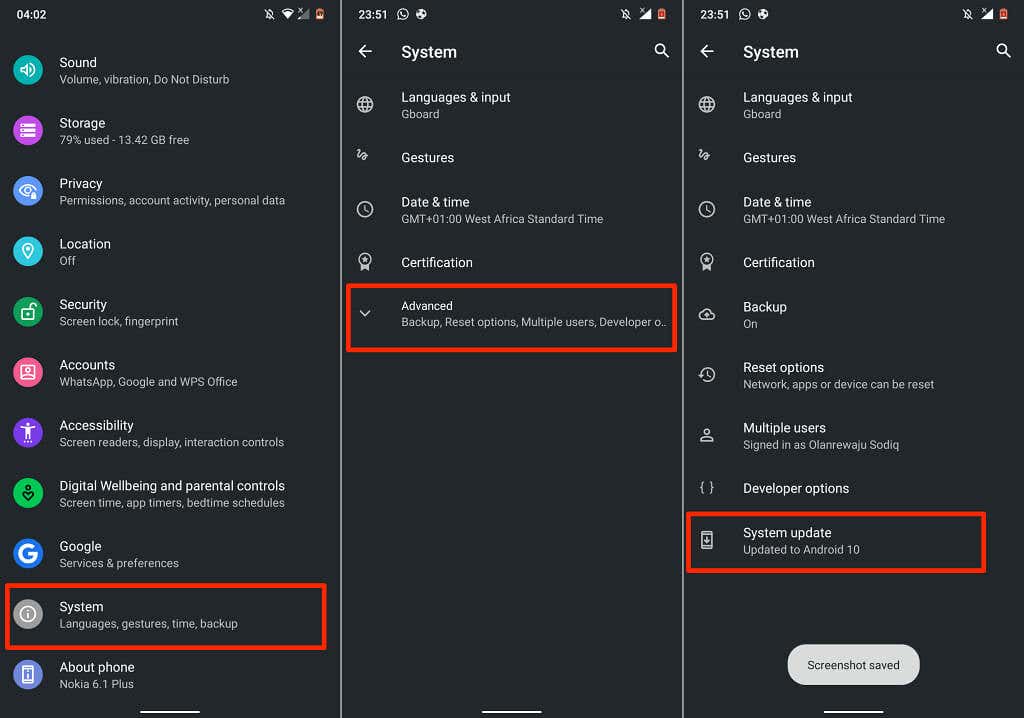
Encontre o número de telefone no aplicativo Mensagens
O menu de configurações do aplicativo Mensagens é outro caminho rápido para encontrar seu número de telefone no Android. Abra o aplicativo Mensagens , selecione oícone do menu no canto superior esquerdo e selecione Configurações . Depois, selecione Avançado e verifique na parte inferior da tela o número de telefone do seu dispositivo.
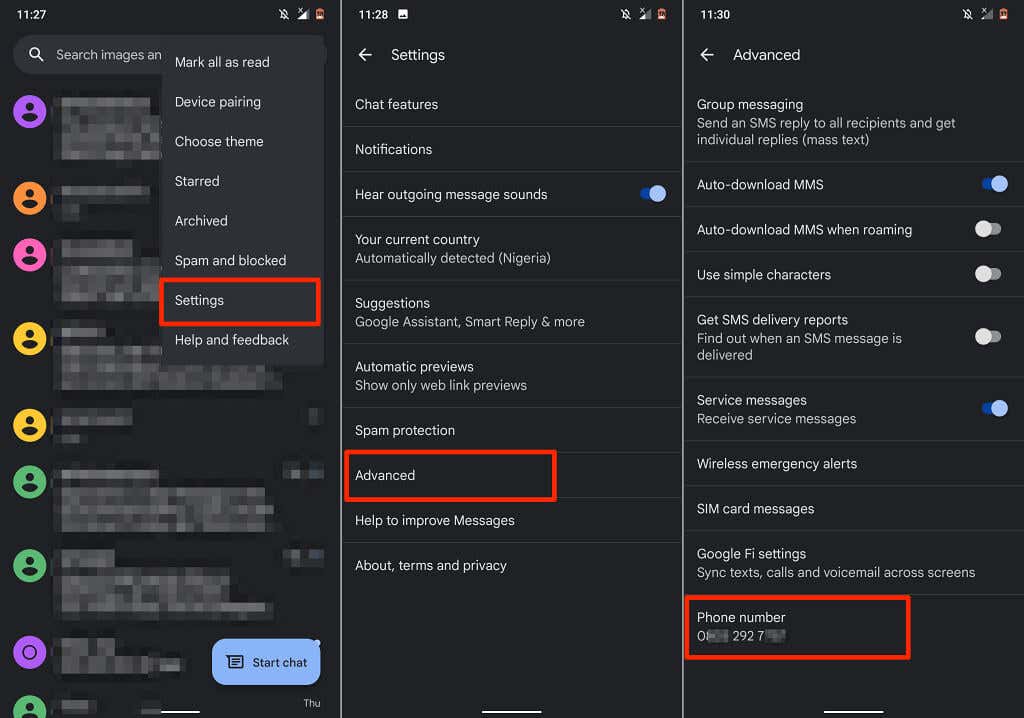
Use códigos USSD ou entre em contato com sua operadora de rede
.Algumas redes celulares possuem códigos de acesso exclusivos para verificar números de telefone. Esses códigos são em sua maioria gratuitos e o resultado é instantâneo. Disque o código de acesso e o número atribuído ao cartão SIM do seu telefone aparecerá na tela como uma mensagem de serviço. Algumas operadoras de celular podem enviar um SMS ou mensagem de texto para seu número de telefone.
Uma simples pesquisa no Google revelará o código USSD da rede da sua operadora para verificar números de telefone. Melhor ainda, entre em contato com sua operadora de rede por telefone, especialmente se você possui um feature phone ou não consegue acessar a Internet.
.